
Лаб. раб. №11
Вычисления в электронных таблицах в MSExcel
1. Цель и содержание: научиться производить экономические расчёты с рабочими листам в MS Excel с помощью встроенных функций.
2. Теоретическое обоснование
Мощь Excel как программного средства реализуется через широкий набор встроенных функций, предназначенных для выполнения самых различных вычислительных и логических процедур. Все функции, несмотря на их разнообразие, имеют одинаковый стандартный формат: имя функции и находящийся в круглых скобках перечень аргументов, разделенных точками с запятой. Например: =ОКРУГЛ(A2:A6;0).
2.1Мастер функций. Функцию можно ввести обычным путем, как и любое содержимое ячейки – с клавиатуры. Регистр при вводе функции не учитывается. Excel автоматически запишет имя функции прописными буквами. Для вставки функции Excel предоставляет в распоряжение пользователя Мастера функций., позволяющий вводить их в полуавтоматическом режиме и практически без ошибок.
Вызвать Мастера
функцийможно одним их следующих
способов: выбрав команду ВСТАВКА>Функция;
кнопкой
Вставка
функции
![]() на панелиСтандартная.
на панелиСтандартная.
Мастер функций последовательно выводит два диалоговых окна. В первом выбирается функция (рис. 1), а во втором задаются аргументы (рис. 2).

Рисунок 1. Первое окно Мастера функций.
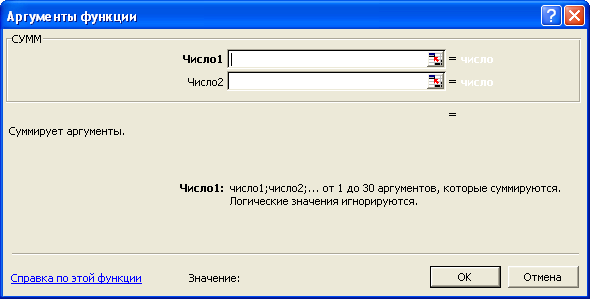
Рисунок 2. Второе окно Мастера функций
Мастер функцийв первом окне предоставляет выбор из полного списка доступных функций. В спискеКатегорияможно выбрать нужную категорию функции. В спискеВыберите функциюможно выбрать саму функции. При этом под списком появляется краткая справка о назначении выделенной функции. Во втором окнеМастера функцийследует указать необходимые аргументы. Текущий результат вычислений будет представлен в полеЗначение. После нажатия кнопкиОКExcelвставит функцию в текущую ячейку. В самой ячейке будет отображен результат вычисления функции.
С помощью Мастера функцииможно также вложить функции одна в другую, т.е. использовать в качестве аргумента данной функции другую функцию. Для этого активизируйте поле аргумента, в качестве которого будет использовано значение функции, нажмите кнопку со стрелкой вниз рядом с полем имени функции слева в строке формул и выберите в списке элементДругие функции. Откроется первое окноМастера функции, в котором можно выбрать вложенную функцию. Программа позволяет создать до семи уровней вложения.
В Excel редактирование формул производится так же, как и редактирование любых введенных данных: выделить ячейку, содержащую редактируемую формулу, нажать клавишу F2, внести изменения, нажать клавишуEnter;быстрая правка: осуществить двойной щелчок на ячейке, внести изменения, нажатьEnter.
Копируются формулы так же, как и другие данные: выделить ячейку, выполнить команду ПРАВКА>Копировать(или комбинация клавишCtrl+C); выделить целевую ячейку (ячейки), то есть область, куда надо поместить копируемые данные; выполнить команду ПРАВКА>Вставить(илиCtrl+V);быстрое копирование: выделить ячейку, содержащую формулу, и перетащить границу выделенной ячейки в новое место.
Важным при копировании и перемещении формул является преобразование содержащихся в них ссылок на другие ячейки. В определенных случаях адреса должны оставаться неизменными, а в других ситуациях необходимо, чтобы их пересчитали с учетом относительного изменения местоположения. В электронных таблиц поддерживается система относительныхиабсолютныхссылок.
Абсолютная ссылкаэто не изменяющийся при копировании и перемещении формулы адрес ячейки, содержащий исходные данные. В качестве признака абсолютной ссылки в адресе используется знак $. Различают:Полную абсолютную ссылку(знак$ставится и перед именем столбца, и перед номером строки, например$А$8). В этом случае при копировании и перемещении адрес ячейки не меняется.Частичную абсолютную ссылку(знак$ставится либо перед номером строки, либо перед именем столбца, напримерА$8или$А8.).
2.2 Значение ошибки
Если в ячейке содержится формула, результат которой программа не может правильно определить, то в ячейке будет отображено значение ошибки (табл. 1.).
Таблица 1. ЗНАЧЕНИЕ ОШИБКИ В РАБОЧЕМ ЛИСТЕ
|
Значение ошибки |
Причина |
|
#ДЕЛ/0! |
Задано деление на ноль |
|
#ЗНАЧ! |
Указан неправильный аргумент или неправильный оператор |
|
#ИМЯ? |
Указано недопустимое имя |
|
#Н/Д |
Значение не указано |
|
#ПУСТО! |
Задана область пересечения двух диапазонов, которые не пересекаются |
|
#ССЫЛКА! |
Указана некорректная ссылка |
|
#ЧИСЛО! |
Ошибка при использовании/получении числа |
|
###### |
Результат не помещается в ячейке, ширину ячейки необходимо увеличить |
